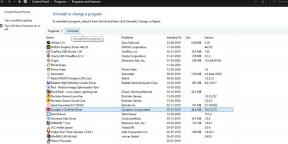كيفية استعادة أو إلغاء تثبيت Galaxy S9 و S9 Plus
نصائح وحيل Android / / August 05, 2021
يفتح Android دائمًا الباب أمام إمكانيات مختلفة مثل وميض ROM مخصص أو kernel أو تعديل APK وما إلى ذلك. يمكن تحقيق هذه المآثر من خلال توفير الوصول إلى الجذر لجهازك أو ببساطة عمل روت لهاتفك. في يومنا هذا ، لم يعد التجذير أو التخصيص علمًا صارخًا ، لكن الأشخاص يؤدون هذه العملية بلا مبالاة. يقوم بعض المستخدمين بإجراء عملية التعديل / التجذير على عجل دون اتباع الإرشادات بشكل صحيح. يؤدي إلى تحطيم الجهاز. يمكن أن يحدث مع أي جهاز. في هذا المنشور ، سنخبرك كيف يمكنك ذلك استعادة أو إلغاء تثبيت Galaxy S9 و S9 Plus العودة إلى حالة العمل السابقة.
Samsung Galaxy S9 هو هاتف ذكي ثنائي الشريحة تم إطلاقه في فبراير 2018. يأتي الهاتف بشاشة تعمل باللمس مقاس 5.80 بوصة بدقة 1440 بكسل × 2960 بكسل. يعمل بمعالج Samsung Exynos 9810 ثماني النواة 1.7 جيجاهرتز و 4 جيجابايت من ذاكرة الوصول العشوائي. يأتي مع Android 8.0 Oreo خارج الصندوق. يحتوي هذا الجهاز على 64 جيجابايت من سعة التخزين الداخلية القابلة للتوسيع. يقدم Galaxy S9 كاميرا أساسية بدقة 12 ميجابكسل في الخلف وكاميرا بدقة 8 ميجابكسل في المقدمة.
Samsung Galaxy S9 Plus هو هاتف ذكي ثنائي الشريحة تم إطلاقه في فبراير 2018. يأتي الهاتف بشاشة تعمل باللمس مقاس 6.20 بوصة بدقة 1440 بكسل × 2960 بكسل. يعمل بمعالج Samsung Exynos 9810 ثماني النواة بسرعة 1.7 جيجا هرتز مع بطارية 3500 مللي أمبير وذاكرة وصول عشوائي (RAM) سعة 6 جيجا بايت يأتي مع Android 8.0 Oreo خارج الصندوق. يحتوي هذا الجهاز على 64 جيجابايت من سعة التخزين الداخلية القابلة للتوسيع. يوفر Galaxy S9 Plus كاميرا أساسية بدقة 12 ميجابكسل في الخلف وكاميرا بدقة 8 ميجابكسل في المقدمة.
أدناه ، قدمنا تعليميًا بسيطًا حول كيفية استعادة وإلغاء تثبيت Galaxy S9 و S9 Plus. يمكنك أيضًا العثور على مجموعة البرامج الثابتة لكل من أحدث إصدارات Samsung.
التحقق من:
قم بتثبيت تصحيح الأمان لشهر مارس 2018 لجهاز Galaxy S9 / S9 Plus: G960FXXU1ARC5 / G965FXXU1ARC5
جدول المحتويات
-
1 كيفية فك الضغط على Galaxy S9 و S9 Plus
- 1.1 ما هو الطوب وأنواعه
- 1.2 تحميل الملفات المطلوبة:
- 2 خطوات استعادة وإلغاء تثبيت Galaxy S9 و S9 Plus
كيفية فك الضغط على Galaxy S9 و S9 Plus
أولاً ، دعنا نعرف ما هو مصطلح طوب يشير في الواقع وما هي أنواع مختلفة من الطوب.
ما هو الطوب وأنواعه
أصبح الهاتف في الأساس عديم الفائدة بسبب تلف الأجهزة والبرامج. يحدث الفساد بسبب بعض التعديلات الخاطئة أو محاولات تجاوز والحصول على سيطرة المستخدم المتميز. هناك نوعان من أوضاع تجميع الجهاز.
-
- الطوب الصلب
- طوب ناعم
كلا هذين الطوبين مختلفان عن بعضهما البعض. عندما يحدث لبنة صعبة لجهازك ، فلن يتم تشغيله في وضع الاسترداد. لن تعمل مجموعة مفاتيح التشغيل عندما يتعرض جهازك للخداع. الطوب الصلب هو نتيجة لبعض فشل الأجهزة أثناء محاولتك الوصول إلى الجذر أو تثبيت ROM مخصص على جهازك.
- نادرًا ما يحدث الطوب الصلب ، والشيء الوحيد الذي يمكن أن يؤدي إلى فقدان مصدر الطاقة أثناء العملية. عند حدوث لبنة صلبة ، يوصى بالحصول على مساعدة فنية معتمدة من Samsung لإصلاح المشكلة. على الرغم من وجود طرق مثل استكشاف الأخطاء وإصلاحها باستخدام JTAG ، لا يوصى بذلك إلا إذا كانت لديك معرفة أساسية مناسبة بالإلكترونيات. يختلف الطوب الناعم تمامًا عن الطوب الصلب. وسيتيح لك تشغيل جهازك في وضع الاسترداد. يمكن أن تحدث ظروف مختلفة عندما يكون الجهاز في وضع طوب ، مثل إعادة التشغيل المتكرر للجهاز وعدم القدرة على التبديل إلى الجهاز. ولكن في جميع الحالات ، يمكنك دون أي مشكلة التمهيد في وضع الاسترداد عندما يكون جهازك خادعًا. في هذه الحالة ، يمكنك بسهولة استعادة وإلغاء تثبيت Galaxy S9 و S9 Plus.
-
قبل الانتقال إلى عملية استرداد وإلغاء تثبيت Galaxy S9 و S9 Plus ، يجب عليك اتباع الإرشادات المذكورة أدناه.
المتطلبات المسبقة
- شحن هاتفك: قبل متابعة المعلومات أدناه ، تأكد من أن جالكسي S9 و S9 بلس 70٪ على الأقل مشحونة.
- خذ نسخة احتياطية للجهاز:1. خذ نسخة احتياطية للجهاز بدون روت | 2. IMEI و NVRAM للنسخ الاحتياطي | 3. قم بإنشاء Nandroid Backup باستخدام TWRP Recovery (تخطي إذا كان TWRP غير مدعوم)
- تثبيت أحدث برنامج تشغيل: قم بتثبيت أحدث برامج تشغيل Samsung USB وأدوات ODIN على جهاز الكمبيوتر الخاص بك.
- تحميل: قم بتنزيل الملفات المطلوبة الواردة أدناه على جهاز الكمبيوتر الخاص بك.
- قم بإزالة بطاقة SD لحفظ البيانات المخزنة عليه في حال لم تقم بذلك.
تحميل الملفات المطلوبة:
يمكنك العثور على روابط ملف Odin zip وملف البرامج الثابتة أدناه. ما عليك سوى تنزيلها ونقل موقع آخر على جهاز الكمبيوتر الخاص بك وتذكر ذلك.
لملف Odin Zip ، انقر فوق الرابط أدناه
تنزيل أحدث برنامج تنزيل ODIN
لملف Firmware Zip ، انقر فوق الرابط أدناه
مجموعة البرامج الثابتة Samsung Galaxy S9 Plus Stockمجموعة البرامج الثابتة لجهاز Samsung Galaxy S9في حال كنت لا تعرف كيفية استخدام Odin وتثبيت البرامج الثابتة للأوراق المالية. تحقق من العملية أدناه.
خطوات استعادة و أونبريك جالكسي S9 و S9 بلس
- الآن ببساطة قم باستخراج ملف Odin Zip على جهاز الكمبيوتر الخاص بك.
- وبالمثل ، قم باستخراج ملف Firmware Zip عليه.
- انقل ملف البرنامج الثابت في نفس الموقع الذي استخرجت منه Odin
- التالي هو النقر المزدوج على Odin وهو ملف odin.exe ملف لفتحه.

- بعد ذلك ، قم بتشغيل جهازك في وضع التنزيل. لهذا ، قم بإيقاف تشغيل الجهاز وانتظر لمدة 10 ثوانٍ. اضغط مع الاستمرار على أزرار Home و Power و Volume Down معًا حتى ترى رسالة تحذير على الشاشة
- يمكنك الآن الضغط على زر رفع الصوت للدخول في وضع التنزيل.
- بعد ذلك ، قم بتوصيل جهازك بجهاز الكمبيوتر. في أسفل الجانب الأيسر ، سترى رسالة "تمت الإضافة" في نافذة Odin.
- في حالة عدم ظهور الرسالة "تمت الإضافة" ، يمكنك اتباع بعض النصائح الأساسية وهي:
> تأكد من تثبيت برامج التشغيل بشكل صحيح> استخدم كابل / منفذ USB مختلف> قم بإلغاء تثبيت برنامج التشغيل وإعادة تثبيته مرة أخرى> أعد تشغيل جهازك وجهاز الكمبيوتر أيضًا وحاول مرة أخرى.
- الآن ببساطة قم بتحميل ملف البرنامج الثابت في Odin. لهذا انقر على زر AP الذي ستراه على Odin. حدد الملف الذي ينتهي بـ “.md5”.
- التالي هو التأكد من إلغاء تحديد ذلك في قسم "الخيار" من Odin ، مربع إعادة التقسيم. أيضًا ، انتبه جيدًا للمربعات الأخرى وقم بإلغاء تحديد جميع المربعات الأخرى التي تقبل إعادة التشغيل التلقائي.
- تأكد من اتباع جميع الخطوات المذكورة أعلاه بشكل صحيح.
- يمكنك الآن النقر فوق الزر "ابدأ". سيبدأ هذا في وميض البرامج الثابتة للمخزون على ملف جالكسي S9 و S9 بلس. انتظر حتى تظهر رسالة "تمرير" في مربع Odin في أعلى اليسار.

-
- عند الحصول على نفس الشيء ، سترى أن جهازك سيعيد تشغيل المنشور تلقائيًا ويمكنك فصله عن الكمبيوتر.
- هذا كل ما عليك القيام به استعادة Galaxy S9 و S9 Plus انت تملك.
في حالة ظهور رسالة "Fail" بدلاً من "Pass" ، أو إذا علقت في مكان ما ، افصل جهازك عن الكمبيوتر ، وأغلق Odin وأزل بطارية جالكسي S9 و S9 بلس. أعده مرة أخرى وكرر الإجراء.
هذا كل شيء. اتبع الخطوات بعناية وستكون قادرًا على استعادة وإلغاء تثبيت Galaxy S9 و S9 plus. أخبرنا إذا كان لديك أي استفسار.
إتبع GetDroidTips للحصول على جميع البرامج التعليمية المهمة لتشغيل جهازك بكفاءة.
سويام هو مدون تقني محترف حاصل على درجة الماجستير في تطبيقات الكمبيوتر ولديه أيضًا خبرة في تطوير Android. إنه معجب مخلص بنظام التشغيل Stock Android OS. بصرف النظر عن التدوين التكنولوجي ، فهو يحب الألعاب والسفر ولعب الجيتار / تعليمه.


![طريقة سهلة لجذر Doogee S60 باستخدام Magisk [لا حاجة إلى TWRP]](/f/2e40434af4b67c518fd2488f3b8676a0.jpg?width=288&height=384)